RAM của máy tính đóng vai trò quan trọng trong việc lưu trữ dữ liệu và truy cập các ứng dụng và tính năng khác nhau của thiết bị. Nó lưu các chương trình và hoạt động để truy cập nhanh. Nó cũng được gọi là “Bộ nhớ dễ bay hơi”. Trước khi thực hiện bất kỳ dịch vụ cụ thể nào, hệ thống sẽ tải dữ liệu lên RAM từ Ổ cứng.
Nhưng không chỉ có vậy; chúng ta còn cần chạy các trò chơi yêu thích, video chất lượng cao và thậm chí cả các cấu trúc 3D. Để làm được điều này, bạn cần một Card đồ họa mới nhất và an toàn trong Phần cứng của hệ thống.
VRAM LÀ GÌ?


RAM video hoặc VRAM là một loại RAM lưu trữ thông tin cần thiết cho các đơn vị xử lý. Nó chạy các video chất lượng cao nhanh hơn nhiều so với RAM thông thường. Card đồ họa sử dụng VRAM được cài đặt để lưu trữ hình ảnh và tệp video.
VRAM cũng có thể được gọi là “RAM ảo” vì nó giúp xử lý an toàn các trò chơi và các ứng dụng đồ họa khác. Hầu hết các trò chơi và ứng dụng mới đều yêu cầu video chất lượng cao để chạy, điều này cần rất nhiều VRAM. Nếu không cung cấp đủ VRAM, nó sẽ dẫn đến quá tải các Đơn vị xử lý.
LÀM THẾ NÀO ĐỂ TĂNG VRAM RIÊNG?


Cách dễ nhất để tăng VRAM chuyên dụng là phân bổ lại RAM hệ thống đã cài đặt thành VRAM. Điều này được thực hiện bằng cài đặt BIOS hoặc cài đặt Registry.
Nếu bạn có đủ ngân sách, thì tốt nhất là nên mua một card đồ họa mới. Điều này sẽ giúp tăng cường toàn diện cho hệ điều hành của bạn.
LÀM THẾ NÀO ĐỂ KIỂM TRA VRAM?


Lưu ý: Các bước này dành cho người dùng Windows 10
Các bước sau đây sẽ hướng dẫn phương pháp kiểm tra VRAM trên máy tính của bạn:
- Phím Windows + R
- Nhập “ms-settings: ease of access-display.”
- Nó sẽ mở một tab Hiển thị
- Bây giờ hãy nhấn và mở Cài đặt hiển thị nâng cao, rồi nhấn Thuộc tính bộ điều hợp hiển thị cho Màn hình 1
- Bảng Thuộc tính Đồ họa HD sẽ mở ra. Tìm Bộ nhớ Video Chuyên dụng.
Điều này cung cấp VRAM cần thiết.
PHƯƠNG PHÁP 1- TĂNG VRAM RIÊNG TỪ BIOS
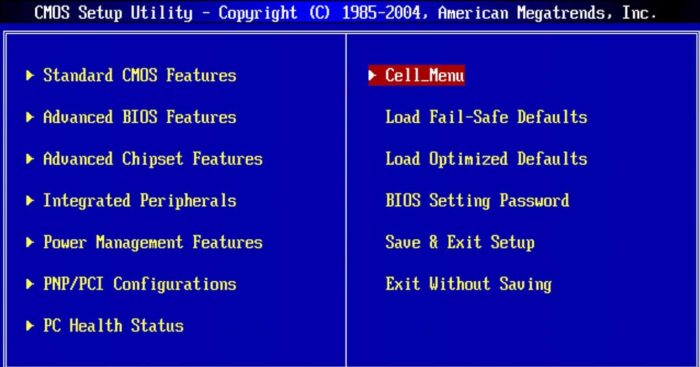
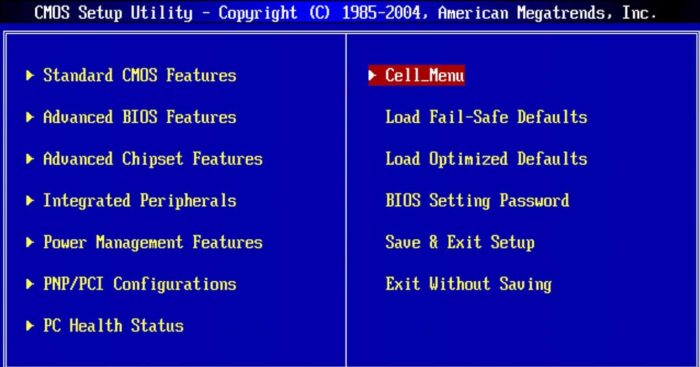
Phương pháp này được khuyến nghị khi phân bổ lại RAM hệ thống thành VRAM chuyên dụng. Không phải tất cả bo mạch chủ đều cho phép phân bổ lại này. Vì vậy, trước tiên bạn nên kiểm tra xem mình có đủ đặc quyền để thay đổi VRAM chuyên dụng trên hệ thống của mình hay không.
Thực hiện theo các bước sau;
- Khởi động lại máy tính của bạn
- Nhấn phím BIOS nhiều lần; F2, F5, F8 trong khi khởi động
- Menu BIOS sẽ mở ra
- Đi tới Tính năng nâng cao hoặc tùy chọn tương tự
- Trên đó, nhấn Cài đặt Video/Đồ họa hoặc VGA Chia sẻ Kích thước bộ nhớ. Trong trường hợp bạn không thể tìm thấy các tùy chọn này, bạn nên thử các tùy chọn tương tự.
- Bây giờ hãy điều chỉnh theo nhu cầu của bạn. Thông thường, bộ nhớ hệ thống mặc định là 128MB. Nhưng bạn có thể tăng VRAM chuyên dụng lên đến 256MB hoặc 512MB.
- Cuối cùng, hãy lưu thay đổi và khởi động lại hệ thống.
PHƯƠNG PHÁP 2- TĂNG VRAM RIÊNG TỪ REGISTRY EDITOR
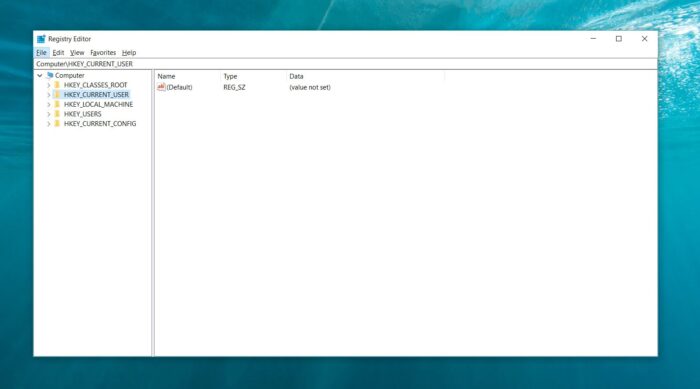
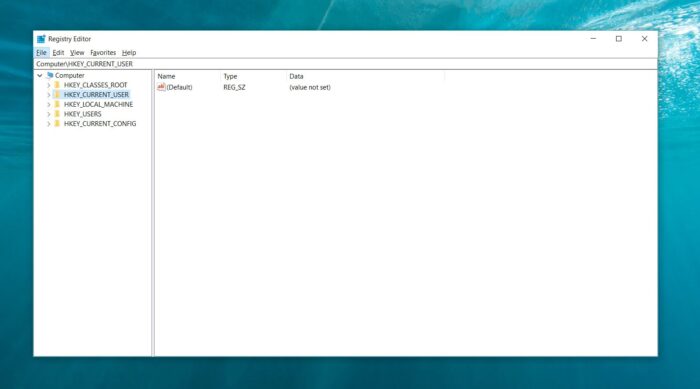
Lưu ý: Các bước sau đây chỉ áp dụng cho GPU tích hợp của Intel.
Các bước sau đây được sử dụng;
- Nhấn phím Windows + R để mở hộp thoại Run.
- Gõ “Regedit” và nhấn Enter
- Điều này sẽ mở một trình soạn thảo Registry
- Bây giờ hãy sử dụng bảng điều khiển bên trái để thực hiện các bước sau:
HKEY_LOCAL_MACHINE < Phần mềm < Intel
- Bây giờ nhấn chuột phải vào thư mục Intel và chọn New
- Bây giờ hãy di chuyển đến bảng bên phải và nhấn nút bên phải rồi điều hướng;
Mới
- Đặt tên là DedicatedSegmentSize.
- Nhấp đúp vào DedicatedSegmentSize để mở hộp thoại Chỉnh sửa giá trị DWORD (32-bit).
- Đặt Cơ sở thành Thập phân và chèn giá trị VRAM mong muốn trong khoảng từ 0 đến 512.
- Giá trị được chèn này sẽ là lượng VRAM được hiển thị bên trong menu Thuộc tính bộ điều hợp.
- Cuối cùng, lưu thay đổi và khởi động lại máy tính.
